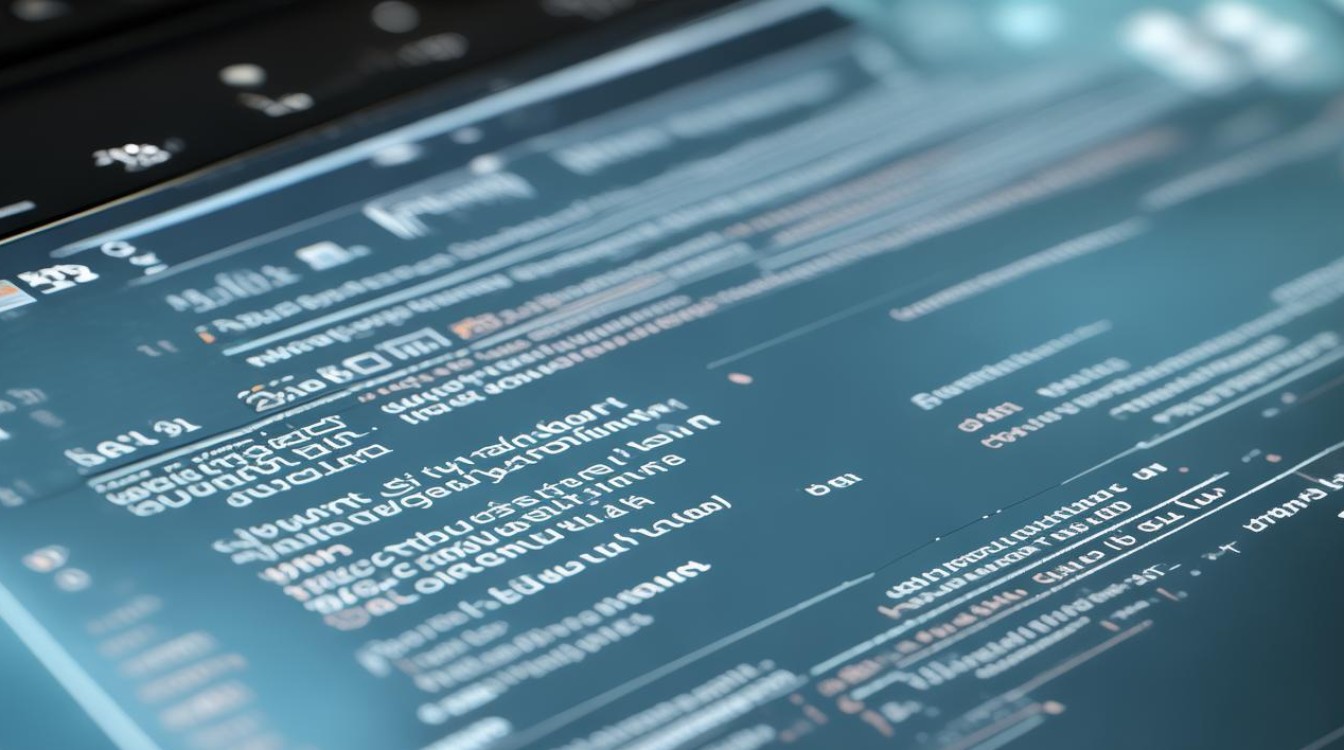用pe安装usb驱动
shiwaishuzidu 2025年4月26日 21:53:54 驱动 2
使用PE系统安装USB驱动,需先进入PE,找到设备管理器,选择USB设备更新驱动。
在PE(Preinstallation Environment)环境下安装USB驱动是一项常见但需要细致操作的任务,尤其当系统缺少原生支持时(如USB 3.0驱动缺失导致键盘鼠标失灵),以下是详细的操作指南和注意事项:

准备工作
-
工具与材料准备
| 项目 | 说明 | |---------------------|----------------------------------------------------------------------| | PE启动盘制作工具 | 推荐微PE工具箱、U盘魔术师等,需支持驱动注入功能。 | | USB驱动包 | 根据设备型号下载对应驱动(如Intel、AMD、ASMedia等),或使用通用驱动包。 | | 驱动注入工具 | DISM++、冰封USB3.0导入工具等。 | | 存储设备 | U盘(建议容量≥8GB)、移动硬盘或PE启动盘。 | -
驱动获取途径
- 主板/笔记本官网:下载对应型号的USB驱动(如华硕、联想等品牌官网)。
- 通用驱动包:万能USB3.0驱动”或驱动精灵离线包(需注意兼容性)。
- PE工具自带资源:部分PE工具(如微PE)已集成常见驱动,可直接使用。
PE环境下注入USB驱动的步骤
方法1:使用DISM++工具注入
-
进入PE系统
- 将制作好的PE启动盘插入电脑,重启后选择从U盘启动。
- 进入PE桌面后,确保USB设备可被识别(若已失效,需提前准备其他存储设备)。
-
打开DISM++工具
- 运行PE自带的DISM++程序(若无,需手动复制到PE中)。
- 选择“驱动管理” → “添加驱动”。
-
导入驱动
- 浏览并选中下载好的USB驱动文件夹(通常包含
.inf文件)。 - 勾选“自动匹配设备”选项,点击“安装”完成注入。
- 浏览并选中下载好的USB驱动文件夹(通常包含
-
重启系统
注入完成后重启电脑,此时USB设备应能正常工作。
方法2:使用冰封USB3.0导入工具
-
下载并复制工具
将冰封USB3.0工具解压,复制到PE启动盘中。

-
运行工具并注入驱动
- 在PE系统中双击运行工具,选择“导入驱动”。
- 自动检测并安装USB3.0驱动,无需手动配置。
-
验证驱动生效
插入USB设备(如键盘、鼠标),确认是否可正常使用。
常见问题与解决方案
-
PE启动后USB设备无法识别
- 原因:PE未加载对应USB驱动。
- 解决:在PE中手动注入驱动,或更换支持该设备的PE版本。
-
驱动注入后仍无法使用USB设备
- 检查驱动版本:确保驱动与设备型号匹配(如Intel芯片需对应Intel驱动)。
- 重新注入:删除已注入的驱动,更换其他工具或驱动包重试。
-
系统安装后USB设备失效
- 补充安装:在系统内运行驱动安装程序,或通过设备管理器手动更新驱动。
注意事项
-
驱动兼容性
不同芯片组(如Intel、AMD、ASMedia)需对应驱动,盲目使用通用驱动可能导致蓝屏或设备无响应。
-
PE工具的选择
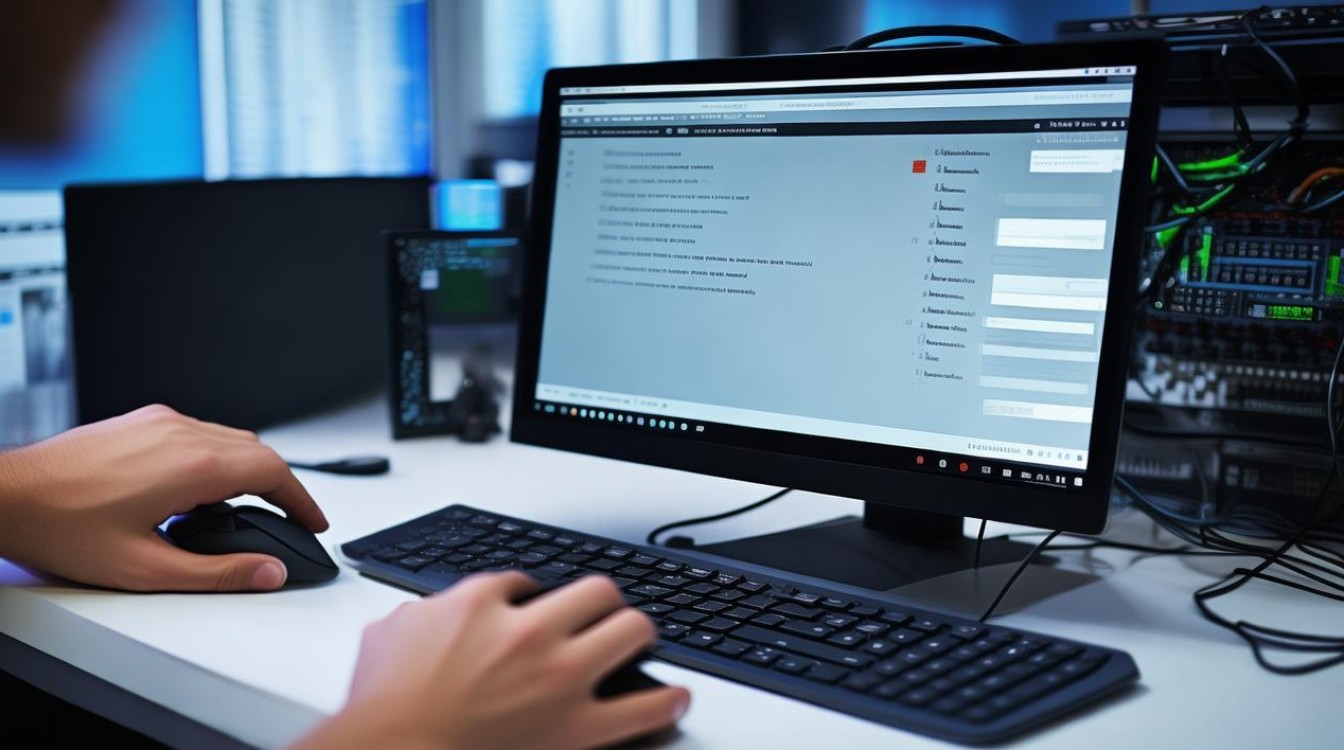
优先使用纯净版PE工具(如微PE),避免内置广告或捆绑软件干扰操作。
-
驱动存放路径
驱动文件需放在PE启动盘或可访问的存储设备中,路径不宜过深(建议直接放在根目录)。
FAQs
问题1:PE启动后USB设备无法识别,如何解决?
答:尝试在PE中使用DISM++或冰封工具注入USB驱动,若仍无效,可能是PE镜像本身缺少驱动支持,需更换支持该设备的PE版本(如添加NVME驱动的PE)。
问题2:如何在PE中同时注入USB和NVME驱动?
答:通过DISM++工具分批添加驱动,或使用集成多驱动的PE工具(如U盘魔术师),注入顺序建议先USB驱动后NVME驱动,避免冲突。
通过以上步骤,可在PE环境下高效安装USB驱动,解决设备识别问题,实际操作中需根据设备型号灵活调整驱动来源和工具选择。